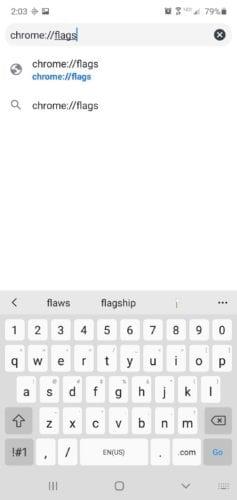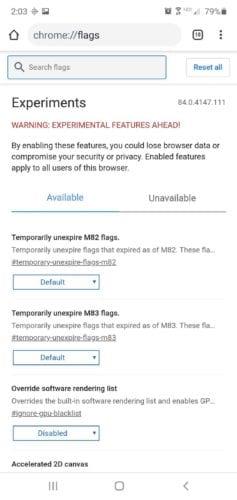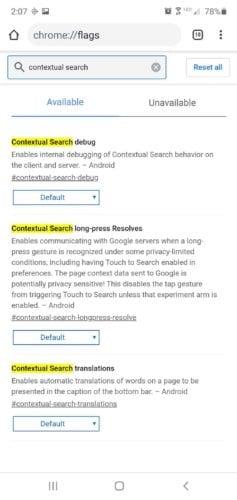Google Chrome -sovellus kutsuu yhden napautuksen määrittelyominaisuutta myös "kontekstikohtaisen haun määritelmäksi". Napauta vain sanaa millä tahansa verkkosivustolla, ja näkyviin tulee pieni ponnahdusikkuna, joka sisältää valitun sanan määritelmän. Se sisältää myös ääntämisen ja kieliopin attribuutit.
Jos vedät ikkunaa ylöspäin, se näyttää lisätietoja, kuten sanaesimerkkejä ja synonyymejä. Jos vierität alaspäin, se antaa sinulle sanan Google-tuloksen.
Ensin ajateltuna saatat ajatella, että tämä häiritsee selaimesi toimintaa. Koska se laukeaa hanalla, se voidaan ehkä helposti laukaista vahingossa. Kun napautat sanaa, haluat ehkä vain kopioida napauttamalla pitkään tai yksinkertaisesti vierittää sivua alaspäin. Tämä huoli on vain loogista.
Onneksi ominaisuuden laukaisu vahingossa ei tapahdu, jos ei useinkaan. Olen henkilökohtaisesti ottanut käyttöön yhden napautuksen määrittelyn, enkä ole vielä käynnistänyt määritelmän tahatonta näyttöä. Jos satut laukaisemaan sen, näytön alareunaan ilmestyvä pieni ikkuna on tuskin häiritsevä. On pieni viive, ennen kuin pieni ikkuna ponnahtaa esiin, ja minkä tahansa toiminnon suorittaminen viiveen sisällä peruuttaa kaikki vahingossa tapahtuvat yhden kosketuksen kosketukset. Se toimii hämmästyttävän hyvin.
Lipputoiminto
Lippuvalinnat ovat joukko ominaisuuksia ja asetuksia, joita ei ole tarkoitettu tavallisen käyttäjän käytettäväksi. Edistyneet käyttäjät, jotka haluavat muokata sovelluksiaan, ovat todennäköisesti niitä, jotka avaavat lippuvaihtoehdot. Jotkut ominaisuudet on piilotettu tähän suunnittelun vuoksi; Jotkut ovat lippuvaihtoehdoissa, koska ne ovat edelleen beta-vaiheessa ja siirretään perusversioon myöhemmin. Jotkut vaihtoehdot ovat kehittäjien vianetsintätyökaluja.
Kontekstikohtaisen haun määritelmää voi käyttää lippuasetuksissa. Kulje varovasti. Voit muuttaa selaimesi asetuksia merkittävästi, jos napsautat väärää painiketta.
Ihmiset ovat kuitenkin sairaan uteliaita olentoja, jotka rakastavat seikkailujen etsimistä jopa tietokoneella. Joten tässä tarjoan sinulle, oletettavasti keskimääräiselle käyttäjälle, tavan tehdä niin.
Kuinka ottaa käyttöön yhden napautuksen määrittäminen
Koska tiedämme, että yhden kosketuksen määrittelyominaisuus on tallennettu lippuvaihtoehtoihisi, meidän on päästävä sinne, jotta se voidaan ottaa käyttöön.
Avaa Google Chrome ja kirjoita osoitepalkkiin chrome://flags .
Kirjoita hakupalkkiin kontekstihaun määritelmät .
Etsi vaihtoehto ja ota se käyttöön.
Käynnistä Google Chrome uudelleen.
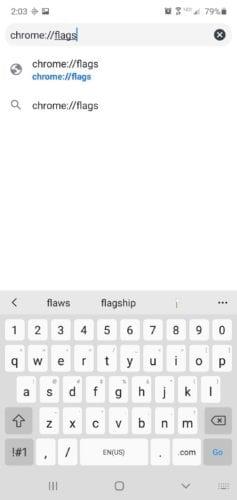
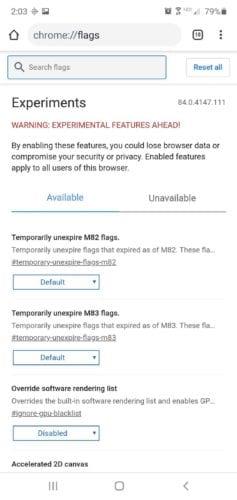
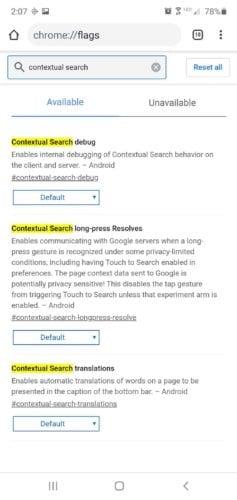
Johtopäätös
Yhden kosketuksen määrittelypainike on tärkeä lipputoiminto, joka antaa sinulle tietoa opetettavien sanojen merkityksestä ja ääntämisestä. Se on oikea ominaisuus nykymaailmassamme ja yksi tapa, jolla teknologiamme palvelee ja kouluttaa meitä edelleen.